메시지 앱에서 받은 메시지에 대한 알림을 받을지 말지와 어떻게 표시되고 어떤 사운드가 나는지도 변경할 수 있습니다. 예를 들어, 수업 중이나 그 외 조용한 환경에서 알림 소리에 방해받지 않도록 메시지 알림을 해제하거나 특정 연락처에서 메시지를 받을 때 알 수 있도록 특별한 소리를 할당할 수 있습니다.

모든 알림 일시 중지하기
방해 금지 모드나 사용하는 집중 모드, 수면 시간을 지정해 모든 앱에 대한 알림을 중지할 수 있다. 모드별로 선택한 시간 동안 알림이 중지되는 것이다. 긴급한 알림이나 중요한 알림은 켜둘 수 있다. 방해 금지나 집중 모드를 켜두면 메시지에서 사용자의 상태가 표시된다.
설정- 알림- 메시지에서 알림 허용 끄기. 나중에 메시지의 않읽은 메시지를 모두 확인할 수 있다.
모든 알림 중지하기
설정- 알림- 메시지에서 알림 허용 끄기. 나중에 메시지의 않읽은 메시지를 모두 확인할 수 있다.

않읽은 메시지로 전환 설정하려면 개별 메시지 목록에서 우측 스와이프해서 체크아이콘을 탭하면 전환된다.

특정인 혹은 받고 싶지 않은 메시지는 왼쪽으로 스와이프하면 알림 끄기 아이콘 탭. 삭제는 휴지통 탭

메시지는 목록에서 편집 모드에 들어가 메시지를 일부, 혹은 여러개 선택해 삭제할 수 있다. 중요 메시지를 상단에 고정시킬 수 있다.
고정 편집에서는 모든 메시지 항목에 핀이 나타난다. 선택해서 상단에 고정시키거나 해제할 수 있다.

상단 고정은 항목을 드래그 앤드 드롭으로 끌어 올리는 방법도 지원한다.

메시지에서 읽지 않은 메일을 찾아 읽고, 최근 삭제된 항목도 30일 보관되니 찾아서 복구할 수 있다.

메시지의 사운드 또는 진동 끄기
설정- 알림 -메시지에서 사운드나 진동을 벨소리를 끄거나 무음모드로 설정해도 된다.
설정- 사운드 및 햅틱에서 무음모드를 켜거나 매너모드를 사용. 햅틱에서 새로운 진동을 생성해 나만의 진동을 만들수 있다. 진동을 몇개 만들어 특정인의 진동으로 지정할 수 있다.
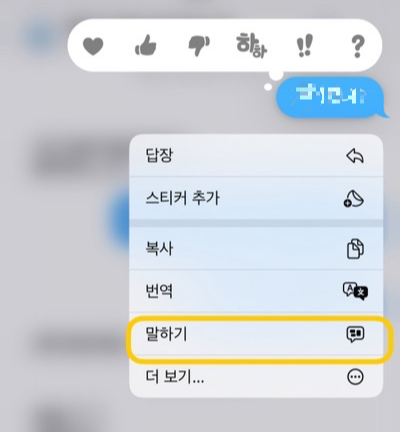
메시지는 개별 메시지를 롱탭해서 말하기를 누르면 음성이 재생된다. 시리가 읽어 줄 수도 있다.
'iOS 사용법 Tips & Tricks' 카테고리의 다른 글
| 아이폰 메시지 차단 (0) | 2024.05.29 |
|---|---|
| 아이폰의 텍스트 편집 핵심 팁 (0) | 2024.05.28 |
| 아이폰 전화에서 메시지 전송과 키패드 활용 팁 (0) | 2024.05.26 |
| 아이폰 잠금화면에서 사용할 수 있는 기능들 (0) | 2024.05.23 |
| 아이폰에서 스크린샷을 찍는 방법은 몇가지나 될까 (0) | 2024.05.22 |
| 아이폰의 버튼 사용과 활용팁 (0) | 2024.05.21 |
| 아이폰의 기본 제스처 정리 (0) | 2024.05.20 |